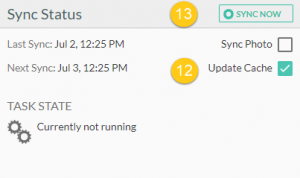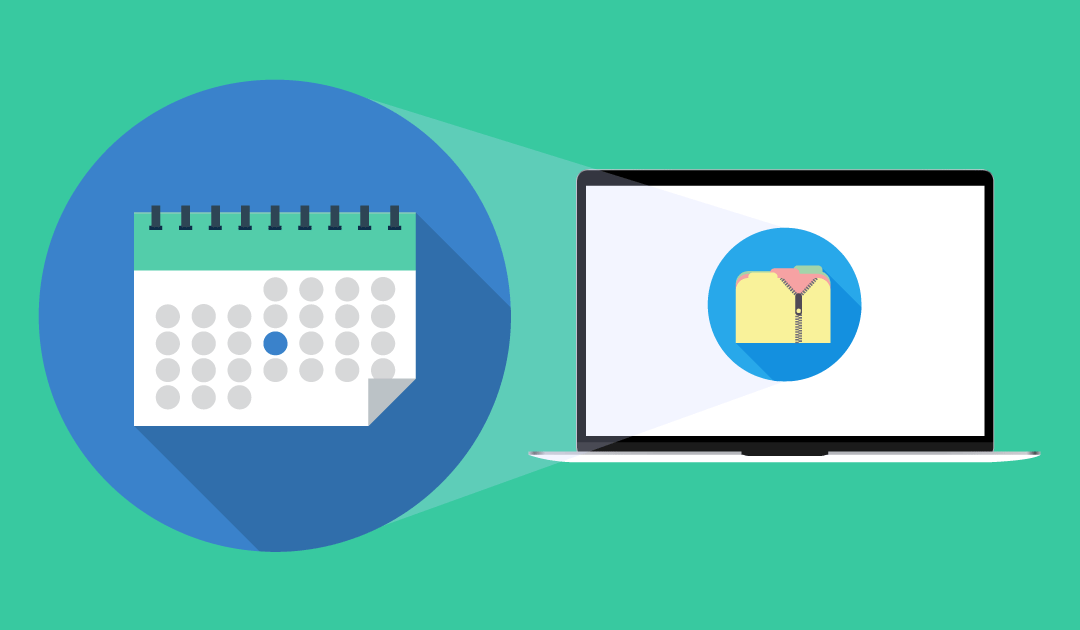Lea las instrucciones o vea el video que aparece a continuación para aprender a sincronizar los calendarios de carpetas públicas con los usuarios de teléfonos móviles de su inquilino Office 365 con CiraSync Edición Empresarial (EE):
Antes de comenzar
- Esta guía asume que se ha establecido una cuenta de servicio dedicada con el modo de suplantación para tu inquilino de CiraSync. Sin una cuenta de administrador con la aplicación de suplantación de identidad, CiraSync no podrá enviar actualizaciones de contactos y calendarios a los buzones de los usuarios.
- Además, la cuenta de servicio dedicada debe tener los siguientes permisos:
- Una licencia de Microsoft Exchange.
- Permisos de revisión en la carpeta pública.
- Consulte los siguientes artículos para aprender a configurar una cuenta de servicio dedicada con los permisos apropiados para su inquilino y luego vuelva aquí para aprender a sincronizar los calendarios de carpetas públicas con CiraSync Edición Empresarial:
watch this video
Cómo sincronizar los calendarios de carpetas públicas con los teléfonos móviles CiraSync
Instrucciones
-
- Entre en el panel de inquilinos de CiraSync.
- Haga clic en el + en los Calendarios.(Vea la imagen a continuación.)
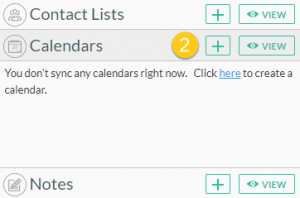
- Seleccione Carpeta Pública como la fuente del calendario. (Vea la imagen a continuación)
 Se le llevará al PASO 1: Seleccionar Carpeta Pública.
Se le llevará al PASO 1: Seleccionar Carpeta Pública.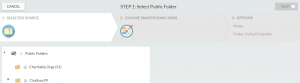
- Selecciona el calendario de carpeta pública que desea sincronizar con sus usuarios.
- Haga clic en SIGUIENTE. Se le llevará al PASO 2: Elegir los buzones de destino. (Vea la imagen a continuación).
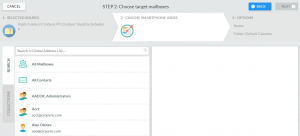
- Selecciona el buzón de usuario que quieres usar como destino para la sincronización. NOTA: Para usar una colección de contactos como destino de la sincronización, haga clic en la pestaña COLECCIONES y seleccione la colección deseada.
- Haga clic en SIGUIENTE. Se le llevará al PASO 3: Especificar opciones del calendario. (Vea la imagen a continuación)
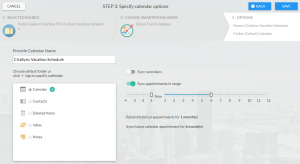
- Proporcione un nombre para el calendario.
- Haga clic en el + junto a Calendario para crear una nueva subcarpeta con la que sincronizar el Calendario de la carpeta pública y darle un nombre a la subcarpeta. Pase al siguiente paso para que los eventos de calendario de la carpeta pública sincronizada aparezcan como parte de la carpeta principal del calendario en los buzones de los usuarios de destino.
- Haga clic en el control deslizante junto a Recordatorios de sincronización para sincronizar los recordatorios de eventos del calendario de Outlook. Salte al punto 9 si esta función es innecesaria.
- Utiliza los controles deslizantes en las líneas de número bajo Sincronizar citas en rango para personalizar la sincronización del calendario. NOTA: Los valores negativos indican el tiempo que CiraSync retendrá cualquier evento pasado antes de purgarlo. Los valores positivos indican el marco temporal de los futuros eventos a sincronizar.
- Haga clic en SIGUIENTE. (Vea la imagen a continuación).
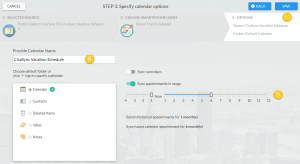 Se le llevará al panel de resumen de la sincronización. (Vea la imagen a continuación)
Se le llevará al panel de resumen de la sincronización. (Vea la imagen a continuación)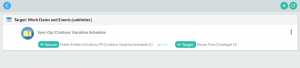
- Haga clic en la flecha azul hacia atrás para volver al panel de control del inquilino.
- Marque la casilla Actualizar caché bajo el panel de estado de sincronización en la esquina superior derecha del panel de control.
- Haga clic en «Sincronizar ahora» para ejecutar una sincronización manual. (Vea la imagen a continuación)